扫描枪使用方法
扫描枪使用说明书
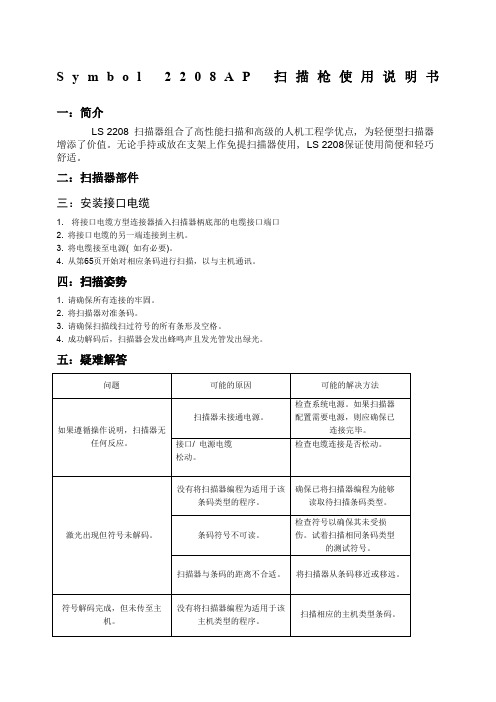
S y m b o l2208A P扫描枪使用说明书
一:简介
LS 2208 扫描器组合了高性能扫描和高级的人机工程学优点, 为轻便型扫描器增添了价值。
无论手持或放在支架上作免提扫描器使用, LS 2208保证使用简便和轻巧舒适。
二:扫描器部件
三:安装接口电缆
1. 将接口电缆方型连接器插入扫描器柄底部的电缆接口端口
2. 将接口电缆的另一端连接到主机。
3. 将电缆接至电源( 如有必要)。
4. 从第65页开始对相应条码进行扫描,以与主机通讯。
四:扫描姿势
1. 请确保所有连接的牢固。
2. 将扫描器对准条码。
3. 请确保扫描线扫过符号的所有条形及空格。
4. 成功解码后,扫描器会发出蜂鸣声且发光管发出绿光。
五:疑难解答
六:扫描枪重新设置步骤
1:参照symbol使用说明书第29页,用扫描枪对着条码扫一下。
直到发出嘀嗒的响声,条码如下:2:第二步是对着symbol使用说明书30页的条码扫一下。
直到发出嘀嗒的响声,条码如下:
3:第三步是对着symbol使用说明书37页的条码扫一下。
直到发出嘀嗒的响声,条码如下:
直到听到扫描枪有滴滴响两声。
说明扫描枪重新设置成功。
您就可以正常使用了。
(完整版)SYMBOL扫描枪使用说明书

Symbol扫描枪使用说明书一:简介Symbol扫描器组合了高性能扫描和高级的人机工程学优点,为轻便型扫描器增添了价值。
无论手持或放在支架上作免提扫描器使用,保证使用简便和轻巧舒适。
扫描器部件扫描器部件:安装接口电缆1.将接口电缆方型连接器插入扫描器柄底部的电缆接口端口2.将接口电缆的另一端连接到主机。
3.将电缆接至电源(如有必要)。
四:扫描姿势1•请确保所有连接的牢固。
2.将扫描器对准条码。
3•请确保扫描线扫过符号的所有条形及空格。
电诡捲口端口撥口电鐵4.成功解码后,扫描器会发出蜂鸣声且发光管发出绿光。
五:蜂鸣器的定义扫描器通过发出不同的蜂鸣器顺序和模式来指示状态。
如下表所示六:LED指示器的定义七:疑难解答八:扫描枪重新设置步骤1: SYMBOL条码扫描器设置默认值:请扫描下面设置默认值(也叫恢复出厂设置),将所有参数都设为默认值2:SYMBOL LS4208扫描器的扫描模式:请扫描下面适当的条码,确定扫描模式。
1 )仅限单线-不进行上下扫描线移动(非光栅扫描)。
2)多线智能光栅扫描 -扫描线开始为单线,但在检测到部分条码扫描或在拉动触发开关后500毫秒内未对条码解码时上下移动(光栅扫描)。
3)多线始终光栅扫描(默认)一立即开始光栅扫描(进行上下扫描线移动)。
IIIIIIIIIIIIIIIIIIIIIIIIIIIIII务螳鶴熔光41扫描(KU)3:增加回车换行功能。
依次扫描如下条码直到发出嘀嗒的响声,条码如下:Carriage Return/Line FeedTo append a carriage return/line feed to all transmitted data, sean the following bar codes in the order shown. To cancel this operation, scan the “Set Defaults ' bar code on page 65, or refer to the LS 2208 Product Reference Guide. IllllllllllllllllllllllllllllllSCAN OPTIONS直到听到扫描枪有滴滴响两声。
扫描枪使用规范
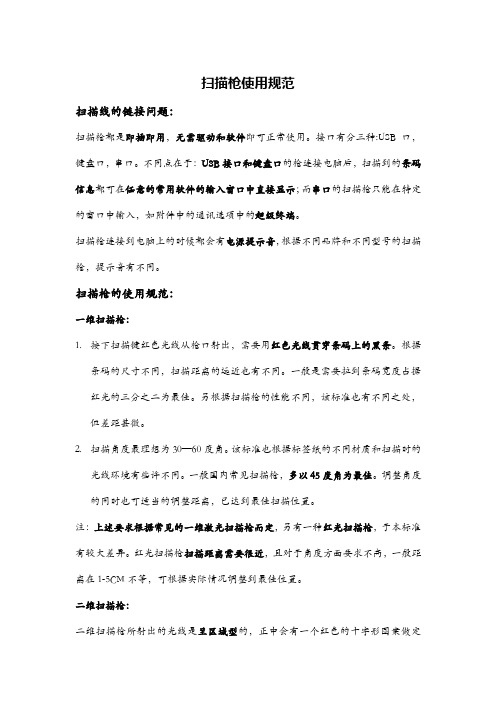
扫描枪使用规范扫描线的链接问题:扫描枪都是即插即用,无需驱动和软件即可正常使用。
接口有分三种:USB口,键盘口,串口。
不同点在于:USB接口和键盘口的枪连接电脑后,扫描到的条码信息都可在任意的常用软件的输入窗口中直接显示;而串口的扫描枪只能在特定的窗口中输入,如附件中的通讯选项中的超级终端。
扫描枪连接到电脑上的时候都会有电源提示音,根据不同品牌和不同型号的扫描枪,提示音有不同。
扫描枪的使用规范:一维扫描枪:1.按下扫描键红色光线从枪口射出,需要用红色光线贯穿条码上的黑条。
根据条码的尺寸不同,扫描距离的远近也有不同。
一般是需要拉到条码宽度占据红光的三分之二为最佳。
另根据扫描枪的性能不同,该标准也有不同之处,但差距甚微。
2.扫描角度最理想为30—60度角。
该标准也根据标签纸的不同材质和扫描时的光线环境有些许不同。
一般国内常见扫描枪,多以45度角为最佳。
调整角度的同时也可适当的调整距离,已达到最佳扫描位置。
注:上述要求根据常见的一维激光扫描枪而定,另有一种红光扫描枪,于本标准有较大差异。
红光扫描枪扫描距离需要很近,且对于角度方面要求不高,一般距离在1-5CM不等,可根据实际情况调整到最佳位置。
二维扫描枪:二维扫描枪所射出的光线是呈区域型的,正中会有一个红色的十字形图案做定位。
四周有四个角确定范围大小。
扫描时应将红色十字最准二维码,大概居中即可,扫描角度以90度直角为最佳。
区域范围根据条码大小有不同,以条码占据区域的二分之一到三分之二为最佳。
另根据不同品牌不同型号的扫描枪,以上标准略有差异,同样,差异度不大,可适当调节以达到最佳扫描位置。
注意事项:因串口扫描枪比较少用,故此处着重说明USB口和键盘口扫描枪使用中的问题。
原理类似。
在您正常使用前需要做的检查工作有:硬件是否有损坏;配件是否齐全;接口是否是您所指定的。
如有发现问题,请尽快联系本商城的在线客服。
1.检查无误后,连接电脑相应的接口,听到电源提示音为正常,可以开始扫描工作。
扫描枪说明书

扫描枪使用前的准备说明:1 扫描枪的外观,手写笔,触摸屏插在底座状态2 键盘区、和些主要键的输入说明3 扫描枪的使用方法4 Stride Rite Barcode 条码样板如下图:5 电源键“”说明6 底座,数据线,电源7 平时的维护a)Scanner平时不使用时要插在座上,电池的容量约够用一天,没有电时不要把电池拆出来,而是尽快放回座上充电;b)做好设备交接登记表,接收人签名。
现在我们尝试开机后扫描枪电源,所看到的界面如下图:(Click on the button “New Balance”/Or Press “1” on the keypad /OrPress , , , on the keypad to highlight the button, and then press “Enter”)用手写笔双击“2)Stride Rite”按钮,打开Stride Rite的标签扫描系统,如下图:Input Data:用来扫描标签时用的功能块;View Data:可以检查之前所扫描的Carton No资料,核对资料;Upload Data:用来放到底座,抽取数据;Amend Data:主要用来修改箱数;Rollback Data:恢复数据,不过做这一步前要先Upload备份好枪现有的数据;因为数据只能恢复一次。
下面我们具体说明下上面所提到的5个功能的使用:Input Data:(扫描数据)进入“Input Data”界面,如下图:输入 HAWB No 和 Carton 数,点击“OK”到了这里就可以对这箱子的Barcode进行扫描啦,先扫PO条码,再扫Stock No 条码。
每张条形码的这两个条码都要扫描,当你扫描完所有箱子的条形后,系统提示你扫描完毕,提示如下界面:通常这里会遇到的问题:1、扫描完了箱子,但没有又提示Completed的界面,是因为有漏扫,可以看统计,检查出漏扫的或全部重新扫描。
申通巴枪操作方法
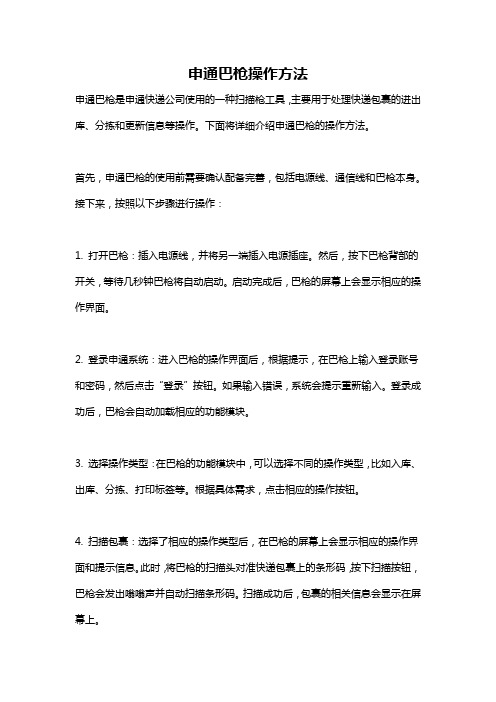
申通巴枪操作方法申通巴枪是申通快递公司使用的一种扫描枪工具,主要用于处理快递包裹的进出库、分拣和更新信息等操作。
下面将详细介绍申通巴枪的操作方法。
首先,申通巴枪的使用前需要确认配备完善,包括电源线、通信线和巴枪本身。
接下来,按照以下步骤进行操作:1. 打开巴枪:插入电源线,并将另一端插入电源插座。
然后,按下巴枪背部的开关,等待几秒钟巴枪将自动启动。
启动完成后,巴枪的屏幕上会显示相应的操作界面。
2. 登录申通系统:进入巴枪的操作界面后,根据提示,在巴枪上输入登录账号和密码,然后点击“登录”按钮。
如果输入错误,系统会提示重新输入。
登录成功后,巴枪会自动加载相应的功能模块。
3. 选择操作类型:在巴枪的功能模块中,可以选择不同的操作类型,比如入库、出库、分拣、打印标签等。
根据具体需求,点击相应的操作按钮。
4. 扫描包裹:选择了相应的操作类型后,在巴枪的屏幕上会显示相应的操作界面和提示信息。
此时,将巴枪的扫描头对准快递包裹上的条形码,按下扫描按钮,巴枪会发出嗡嗡声并自动扫描条形码。
扫描成功后,包裹的相关信息会显示在屏幕上。
5. 处理包裹:巴枪扫描后,根据具体操作类型,可以对包裹进行不同的处理。
比如,入库操作可以将包裹放入指定的库位中,并将入库信息上传至系统;出库操作可以将包裹从库位中取出,并进行相应的出库记录;分拣操作可以将包裹分类、分配到不同的区域等。
6. 更新信息:在处理包裹的过程中,巴枪可以实时更新包裹的状态和相关信息。
比如,可以更新包裹的位置、快递员信息、配送状态等。
更新信息可以通过巴枪上的按钮进行操作,也可以通过键盘输入相应的信息。
7. 打印标签:在某些情况下,需要打印快递包裹的标签。
在巴枪的操作界面中,选择打印标签的功能模块,然后按照提示进行操作。
巴枪可以连接打印机,并通过打印机打印出相应的标签。
8. 退出巴枪:当完成操作后,可以退出巴枪的使用。
在巴枪的界面中,找到“退出”按钮,点击后,系统会提示确认退出。
歌派扫描枪说明书
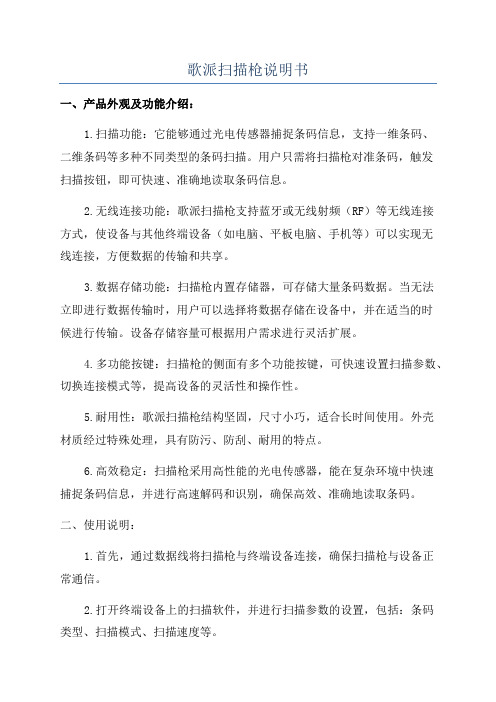
歌派扫描枪说明书一、产品外观及功能介绍:1.扫描功能:它能够通过光电传感器捕捉条码信息,支持一维条码、二维条码等多种不同类型的条码扫描。
用户只需将扫描枪对准条码,触发扫描按钮,即可快速、准确地读取条码信息。
2.无线连接功能:歌派扫描枪支持蓝牙或无线射频(RF)等无线连接方式,使设备与其他终端设备(如电脑、平板电脑、手机等)可以实现无线连接,方便数据的传输和共享。
3.数据存储功能:扫描枪内置存储器,可存储大量条码数据。
当无法立即进行数据传输时,用户可以选择将数据存储在设备中,并在适当的时候进行传输。
设备存储容量可根据用户需求进行灵活扩展。
4.多功能按键:扫描枪的侧面有多个功能按键,可快速设置扫描参数、切换连接模式等,提高设备的灵活性和操作性。
5.耐用性:歌派扫描枪结构坚固,尺寸小巧,适合长时间使用。
外壳材质经过特殊处理,具有防污、防刮、耐用的特点。
6.高效稳定:扫描枪采用高性能的光电传感器,能在复杂环境中快速捕捉条码信息,并进行高速解码和识别,确保高效、准确地读取条码。
二、使用说明:1.首先,通过数据线将扫描枪与终端设备连接,确保扫描枪与设备正常通信。
2.打开终端设备上的扫描软件,并进行扫描参数的设置,包括:条码类型、扫描模式、扫描速度等。
3.将扫描枪对准要扫描的商品条码,按下扫描按钮,等待扫描枪读取条码信息。
4.扫描完成后,扫描枪会将扫描得到的条码信息通过无线连接方式传输到终端设备上的扫描软件中。
5.如果需要存储数据,可以在扫描过程中按下存储键,将数据存储在设备内部的存储器中。
6.当需要进行数据传输时,通过无线连接方式将存储器中的数据传输到终端设备上,并在扫描软件中进行处理。
三、注意事项:1.请勿将扫描枪长时间暴露在高温、高湿、强光等环境下,以免影响设备的性能和寿命。
2.在进行数据传输时,确保扫描枪与终端设备之间的无线连接稳定。
避免干扰源和障碍物对无线信号的干扰。
3.定期清洁扫描枪的光电传感器,以保证读取条码的准确性。
条码扫描枪怎么使用
有关条码扫描枪怎么使用?扫描枪怎么安装?条码扫描枪使用需要安装驱动吗?等一系列的问题.鸿兴永利小编做出了一下问题整理提供参考.条码扫描枪正确使用方法?1)不可将扫描枪与条码成90°进行扫描,90°时无法进行正常读取条码。
必须对准且将扫描线全部套住条码。
2)不可随便乱扫说明书上的条码,否则可能造成扫描枪无法扫描等现象。
3)在识读过程中,对同一批次的条码,您会找到扫描枪与条码的距离在某一范围内,读码成功率会很高,此距离即为最佳识读距离。
扫描枪安装方法通常情况下条码扫描枪接口数据线有三种,分别是USB数据线、rs232数据线和PS/2数据线,我们将这些弄懂了,就会知道条码扫描枪怎么使用了。
下面我们分别来介绍不同数据线的不同使用方法。
一、USB数据线连接条码扫描枪与USB数据线连接1)将USB数据线的设备接口端(RJ 45 1、接口)与条码扫描枪相连;2)将USB数据线的主机接口端(USB 接口)与主机相连;二、rs232数据线连接(串口数据线)条码扫描枪与RS232数据线连接1)将RS232数据线的设备接口端(RJ 45 1、接口)与条码扫描枪相连;2)将RS232数据线的主机接口端(RS232 接口)与主机相连;3)将RS232数据线与HR100系列产品通过电源适配器相连三、PS/2数据线(键盘口数据线)条码扫描枪与PS/2数据线连接1)将PS/2数据线的设备接口端(RJ 45 1、接口)与条码扫描枪相连;2)将PS/2数据线的主机接口端(PS/2 接口)与主机相连;3)如有需要,请将PS/2数据线与HR100系列产品通过电源适配器相连;4)如有需要,请将普通键盘与PS/2 数据线母口端相连。
深圳鸿兴永利电子科技有限公司原文链接:/news_detail/&productId=831.html。
科密电子EP-9000二维有线扫描枪说明书
EP-9000二维有线扫描枪说明书连接扫描枪将扫描枪连接到附带线缆的专用接头,另一端插入电脑对应的USB端口。
可以在电脑上打开一个Excel表格,用扫描枪扫描商品上的条码,Excel表格里有数据显示即可正常使用。
接口模式本扫描枪支持USB键盘、USB转串口、串口的接口模式。
扫描下面的条码可以将扫描枪配置为USB键盘模式。
USB键盘(默认)扫描下面的条码可以将扫描枪配置为串口模式(需要串口专用线才可输出数据)。
串口扫描下面的条码可以将扫描枪配置为USB转串口模式。
(需要安装驱动,请与销售商联系)USB转串口版本号版本号产品默认配置扫描下面条码可将产品恢复为出厂默认配置。
恢复出厂默认配置扫描模式按键扫描(默认)自感应模式屏幕读取模式当选择此模式时,您的扫描平台将优化为可读取手机或者电脑等显示屏中显示的条码。
不过打开此模式可能造成读取印刷条码的速度稍有降低。
屏幕读取模式关(默认)屏幕读取模式串口波特率配置波特率4800波特率9600(默认)波特率19200波特率38400波特率57600波特率115200汉字输出模式英文(默认)简体中文(记事本/excel)简体中文(Word)发票码功能关闭发票码功能(默认)打开发票码功能为保证发票内容正确输出,打开发票码功能时,请将汉字输出模式配置成简体中文(记事本/excel)。
发票类型选择专用发票(默认)普通发票蜂鸣器配置音量大小音量低音量高(默认)结束符不使用结束符结束符设置为回车结束符设置为回车换行(默认)结束符设置为制表符键盘布局选择Keyboard Layouts美国-英语English(United States)(默认)重码检测用来配置解相同条码的间隔时间,如未超过设置时间,相同条码只会解一次。
重码检测间隔300ms重码检测间隔500ms重码检测间隔750ms(默认)重码检测间隔1s重码检测间隔2s条码类型选择打开/关闭所有条码打开所有条码类型可能会导致解码速度降低,建议根据使用场景自行打开需要的条码类型。
拣货扫码把枪的使用方法
拣货扫码把枪的使用方法拣货扫码枪,也被称为无线扫码枪,是一种便携式设备,用于读取商品上的条形码或二维码。
它常用于仓库、货架及物流分拣等环节中,以提高工作效率和准确性。
使用拣货扫码枪前,用户需要了解以下几个方面的内容:1. 扫码把枪的类型拣货扫码把枪有无线和有线两种类型。
无线扫码把枪可以通过无线信号与主机进行通信,而有线扫码把枪则需要通过连接线将把枪与主机连接。
用户在选择把枪时,需要根据实际需求选择合适的类型。
2. 使用前的准备a. 充电:使用无线扫码把枪前,需确保其电量充足,通常通过充电座或连接充电线进行充电。
b. 连接主机:有线扫码把枪的连接较为简单,只需将连接线插入主机的相应接口即可;无线扫码把枪需要先和主机进行配对,通常通过按扫码把枪上的配对键和主机上的配对键进行连接。
3. 扫码操作a. 扫描商品条码:将拣货扫码把枪对准商品的条形码或二维码,按下扫码键,待听到“滴”的声音或屏幕显示相关信息即表示扫描成功。
b. 多次扫码:有些情况下需要对同一商品进行多次扫描,可在扫描完成后再次扫描该商品条码。
c. 扫码范围:拣货扫码把枪的扫码范围一般为数厘米至几十厘米,可根据不同型号进行具体调整。
4. 功能操作a. 调整扫码模式:有些扫码把枪支持多种扫码模式,如连续扫码模式和触发扫码模式。
连续扫码模式下,拣货扫码把枪会连续读取条码;触发扫码模式下,需要按下扫码键才能进行扫码。
用户可根据需要,在拣货作业中自行选择合适的扫码模式。
b. 数据存储:有些扫码把枪支持数据存储功能,即可将扫码结果存储在内部存储器或外接存储卡中。
用户可在无线状态时存储扫码结果,并在离线时将数据导出。
c. 校验功能:拣货扫码把枪通常支持校验功能,能够校验条码的准确性,防止扫描错误。
5. 维护和保养a. 清洁把枪:定期使用软布擦拭拣货扫码把枪的外观,以确保扫码窗口的清洁和正常读取。
b. 防护措施:避免将把枪摔落或遭受严重碰撞,同时避免将其暴露于过高或过低的温度环境中。
歌派扫描枪说明书[001]
歌派扫描枪说明书歌派扫描枪是一种方便、高效的电子设备,广泛应用于各个行业,如零售、物流、仓储等等。
本文将从基本操作、功能特点、使用注意事项等方面,为大家详细介绍歌派扫描枪的使用方法。
首先,我们来了解一下歌派扫描枪的基本操作。
歌派扫描枪采用无线方式与电脑、数据终端设备等进行连接,无需复杂的设置和安装程序。
只需插入接收器并按下扫描键,即可开始扫描工作。
扫描枪的操作简单便捷,轻巧易握,人性化设计使得长时间使用也不会感到疲惫。
同时,扫描枪还具备自动识别能力,可以自动调整扫描距离和角度,提高了扫描的准确性和效率。
其次,我们来看看歌派扫描枪的功能特点。
歌派扫描枪采用先进的光学和电子技术,能够高速、准确地读取条形码、二维码等各种标识符。
不论是传统的一维条码还是新兴的二维码,扫描枪都能轻松识别。
同时,歌派扫描枪支持多种接口,可与不同的设备连接,比如USB、蓝牙等,方便用户使用。
再次,让我们了解一下使用歌派扫描枪时需要注意的事项。
首先,要保持扫描枪的镜头清洁,避免灰尘、污渍等影响扫描效果。
其次,使用过程中要保持较为稳定的手部动作,以避免扫描时的晃动。
此外,需要注意扫描枪与扫描对象的距离,保持适当的距离可以获得更好的扫描效果。
最后,使用完毕后,应及时将扫描枪关机或断开连接,以免继续消耗电力。
通过本文的介绍,我们详细了解了歌派扫描枪的基本操作、功能特点和使用注意事项。
歌派扫描枪凭借其便捷、高效的特点,为各行各业的工作带来了极大的便利。
使用者只需简单几步操作,即可完成扫描工作,大大提高了工作效率。
相信随着科技的不断进步和发展,歌派扫描枪将在更多的领域展现出其无可替代的优势。
让我们一起享受歌派扫描枪带来的便利吧!。
- 1、下载文档前请自行甄别文档内容的完整性,平台不提供额外的编辑、内容补充、找答案等附加服务。
- 2、"仅部分预览"的文档,不可在线预览部分如存在完整性等问题,可反馈申请退款(可完整预览的文档不适用该条件!)。
- 3、如文档侵犯您的权益,请联系客服反馈,我们会尽快为您处理(人工客服工作时间:9:00-18:30)。
扫描枪使用方法
领用、保养
1、扫描枪需专人保管,数据上传完成后需清空。
2、枪在更换电池时候,注意一节一节的换,而不是同时扣下,以防数据丢失。
基础知识
基础知识
•红色按钮:开关键;
•CLR键:退出键,上一步、返回的意思;
•R键:确认键或回车键;
•S键:数字和字母的切换键,当屏幕的左下角显示一个框框里一个S,键盘被锁住,只能输字母。
当屏幕的左下角没有显示S,键盘没有锁住,只能输数字;
•BS键:删除字符键,可以删除一个字符的意思;
•L键:扫描时按此键;
•ENT键:确定键,下一步、回车、确定的意思;
•F2、F3:选格键.
•F8:灯
•F4F5F6:未实际用处
到件扫描
开机分拣前程序非货样上级始发
地编码扫描货物
动作规范
注意细节
问题件处理退出程序关机
发件扫描
开机分拣后程序非货样下级目的
地编码扫描货物
动作规范
注意细节
问题件处理退出程序关机
•如错扫描不属盘点机当前路区代码的快件条码时,务必做删除操作,否则将导致错发或有发出记录,无到件记录;
或有到件记录无发出扫描。
错扫快件处理方法
按【CLR】
返回1:分拣前2:分拣后
3装大包4重指大包下级地
5:快件装车6:拆大包
7:删除扫描纪录
8:查询扫描纪录
按“5”
1.删除分拣前扫描纪录
2.删除分拣后扫描纪录
3.删除大包扫描纪录
4.删除装车扫描纪录
请扫描要删除的条码
[CLR]返回
重新扫描
“成功删除”。
